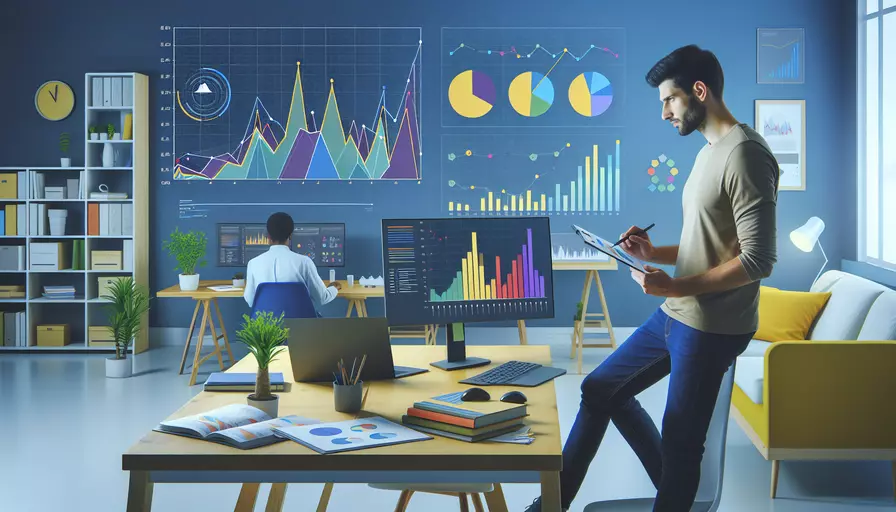
Vue项目中引用ECharts可以通过以下主要步骤:1、安装ECharts库;2、在Vue组件中引入ECharts;3、初始化ECharts实例并配置图表。 下面将详细描述每个步骤,并提供相关背景信息和实例说明。
一、安装ECharts库
在Vue项目中使用ECharts的第一步是安装ECharts库。可以通过npm或yarn进行安装。以下是具体的安装步骤:
- 打开终端并进入你的Vue项目目录。
- 运行以下命令来安装ECharts:
npm install echarts --save
或者
yarn add echarts
安装完成后,ECharts库将被添加到你的项目依赖中。
二、在Vue组件中引入ECharts
安装完成后,需要在Vue组件中引入ECharts,并初始化图表。以下是一个基本的示例说明如何在Vue组件中引入ECharts:
- 创建或编辑一个Vue组件,例如
Chart.vue。 - 在组件中引入ECharts并定义一个DOM元素用于渲染图表。
<template>
<div ref="chart" style="width: 600px; height: 400px;"></div>
</template>
<script>
import * as echarts from 'echarts';
export default {
name: 'Chart',
mounted() {
this.initChart();
},
methods: {
initChart() {
const chartDom = this.$refs.chart;
const myChart = echarts.init(chartDom);
const option = {
title: {
text: 'ECharts 示例'
},
tooltip: {},
xAxis: {
data: ['衬衫', '羊毛衫', '雪纺衫', '裤子', '高跟鞋', '袜子']
},
yAxis: {},
series: [{
name: '销量',
type: 'bar',
data: [5, 20, 36, 10, 10, 20]
}]
};
myChart.setOption(option);
}
}
};
</script>
<style scoped>
/* 添加一些样式保证图表正确显示 */
</style>
在上述代码中,我们在Vue组件中引入了ECharts库,并在mounted生命周期钩子中初始化图表。
三、初始化ECharts实例并配置图表
初始化ECharts实例并配置图表是实现图表展示的关键步骤。以下是详细的步骤说明:
- 获取DOM元素:通过
this.$refs.chart获取图表的DOM元素。 - 初始化ECharts实例:使用
echarts.init方法初始化ECharts实例,并传入DOM元素。 - 配置图表选项:通过定义一个
option对象来配置图表的各项属性,例如标题、坐标轴和数据系列。 - 设置图表选项:使用
myChart.setOption(option)方法将配置应用到ECharts实例。
四、动态数据更新
在实际应用中,图表的数据可能会动态变化。为了实现图表数据的动态更新,可以在Vue组件中监听数据变化,并在数据变化时更新图表。
<script>
export default {
name: 'Chart',
data() {
return {
chartData: [5, 20, 36, 10, 10, 20]
};
},
mounted() {
this.initChart();
},
methods: {
initChart() {
this.myChart = echarts.init(this.$refs.chart);
this.updateChart();
},
updateChart() {
const option = {
title: {
text: 'ECharts 示例'
},
tooltip: {},
xAxis: {
data: ['衬衫', '羊毛衫', '雪纺衫', '裤子', '高跟鞋', '袜子']
},
yAxis: {},
series: [{
name: '销量',
type: 'bar',
data: this.chartData
}]
};
this.myChart.setOption(option);
}
},
watch: {
chartData(newData) {
this.updateChart();
}
}
};
</script>
在上述代码中,我们通过data属性定义了chartData,并通过watch属性监听chartData的变化。当数据变化时,调用updateChart方法更新图表。
五、示例说明和实践应用
为了更好地理解和应用上述步骤,以下是一个完整的示例,包括Vue组件的创建、数据的动态更新以及图表的配置。
<template>
<div>
<div ref="chart" style="width: 600px; height: 400px;"></div>
<button @click="changeData">更新数据</button>
</div>
</template>
<script>
import * as echarts from 'echarts';
export default {
name: 'Chart',
data() {
return {
chartData: [5, 20, 36, 10, 10, 20]
};
},
mounted() {
this.initChart();
},
methods: {
initChart() {
this.myChart = echarts.init(this.$refs.chart);
this.updateChart();
},
updateChart() {
const option = {
title: {
text: 'ECharts 示例'
},
tooltip: {},
xAxis: {
data: ['衬衫', '羊毛衫', '雪纺衫', '裤子', '高跟鞋', '袜子']
},
yAxis: {},
series: [{
name: '销量',
type: 'bar',
data: this.chartData
}]
};
this.myChart.setOption(option);
},
changeData() {
this.chartData = [15, 30, 46, 20, 20, 30];
}
},
watch: {
chartData() {
this.updateChart();
}
}
};
</script>
<style scoped>
/* 添加一些样式保证图表正确显示 */
</style>
在这个示例中,我们添加了一个按钮,通过点击按钮来更新图表数据。changeData方法用于修改chartData,并通过watch属性监听数据变化,自动更新图表。
六、总结和建议
总结主要观点:在Vue项目中引用ECharts可以通过以下步骤实现:1、安装ECharts库;2、在Vue组件中引入ECharts;3、初始化ECharts实例并配置图表;4、实现图表数据的动态更新。
进一步的建议或行动步骤:
- 深入学习ECharts配置项:ECharts提供了丰富的配置项,可以创建各种类型的图表。建议深入学习ECharts的官方文档,了解更多配置选项。
- 优化图表性能:在处理大量数据时,可能会遇到性能问题。可以通过优化数据处理和图表渲染来提高性能。
- 结合其他Vue插件:可以结合Vue的其他插件(如Vuex、Vue Router)来实现更复杂的图表应用。
通过以上步骤和建议,你可以在Vue项目中灵活地引用ECharts,实现各种类型的图表展示,并根据实际需求进行动态更新和优化。
相关问答FAQs:
1. 如何在Vue项目中引用Echarts?
要在Vue项目中使用Echarts,首先需要安装Echarts包。可以通过以下命令使用npm安装Echarts:
npm install echarts --save
安装完成后,在Vue组件中引入Echarts库:
import echarts from 'echarts'
然后,可以在Vue组件的methods或created生命周期钩子中使用Echarts来创建图表。例如,在created钩子中创建一个柱状图:
created() {
this.initChart();
},
methods: {
initChart() {
const chart = echarts.init(document.getElementById('chart-container'));
const option = {
// 配置图表的数据和样式
};
chart.setOption(option);
}
}
在模板中,需要为图表容器指定一个id,以便在Vue组件中引用。例如:
<template>
<div id="chart-container"></div>
</template>
这样,就可以在Vue项目中成功引用和使用Echarts库了。
2. 在Vue项目中如何动态更新Echarts图表数据?
要动态更新Echarts图表数据,可以使用Vue的数据响应机制。假设有一个柱状图,需要根据用户的操作来更新数据。首先,在Vue组件的data选项中定义图表的初始数据:
data() {
return {
chartData: [10, 20, 30, 40, 50]
}
}
然后,在图表的更新方法中,根据用户的操作来修改数据:
methods: {
updateChartData() {
// 根据用户的操作,修改数据
this.chartData = [50, 40, 30, 20, 10];
// 重新渲染图表
const chart = echarts.init(document.getElementById('chart-container'));
const option = {
// 配置图表的数据和样式
series: [
{
type: 'bar',
data: this.chartData
}
]
};
chart.setOption(option);
}
}
在模板中,可以通过事件绑定来调用更新方法:
<template>
<div>
<div id="chart-container"></div>
<button @click="updateChartData">更新数据</button>
</div>
</template>
这样,当用户点击按钮时,图表的数据会被更新,并重新渲染。
3. 如何在Vue项目中使用Echarts的主题?
Echarts提供了一些精美的主题,可以让图表更加美观。要在Vue项目中使用Echarts的主题,首先需要引入主题文件。可以在Vue组件中使用import语句引入主题文件:
import 'echarts/theme/macarons.js'
然后,在创建图表的时候,通过配置option的theme属性来指定使用的主题:
created() {
this.initChart();
},
methods: {
initChart() {
const chart = echarts.init(document.getElementById('chart-container'), 'macarons');
const option = {
// 配置图表的数据和样式
};
chart.setOption(option);
}
}
在上面的例子中,我们使用了macarons主题。你也可以根据需要选择其他主题,只需要引入相应的主题文件,并在initChart方法中指定主题名称即可。
这样,就可以在Vue项目中使用Echarts的主题来美化图表了。
文章标题:vue如何引用echart,发布者:飞飞,转载请注明出处:https://worktile.com/kb/p/3613853

 微信扫一扫
微信扫一扫  支付宝扫一扫
支付宝扫一扫 